在一些特殊的情况下,我们需要对打印纸张的颜色做调整,今天小编就来告诉大家使用adobe家的acrobat PDF将打印纸张设置成粉红色的方法,你还可以提前预览打印效果。 acrobat PDF打印时设
在一些特殊的情况下,我们需要对打印纸张的颜色做调整,今天小编就来告诉大家使用adobe家的acrobat PDF将打印纸张设置成粉红色的方法,你还可以提前预览打印效果。
acrobat PDF打印时设置纸张颜色为粉红色教程
1.首先我们打开pdf文件。
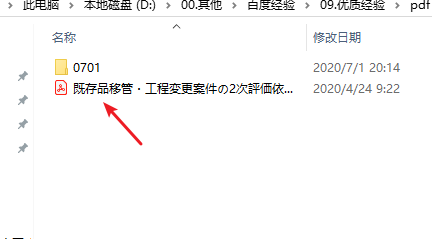
2.然后点击右上角的【文件】。
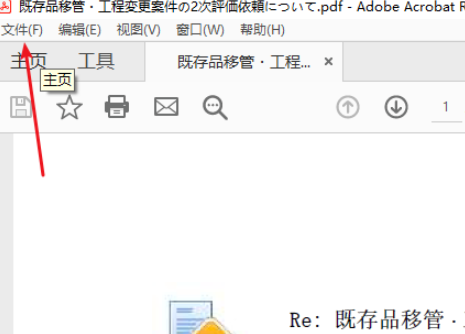
3.接着点击【打印】按钮。
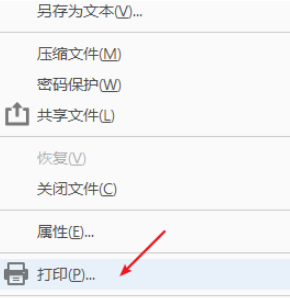
4.在出现的对话框中,点击打印机的【属性】。
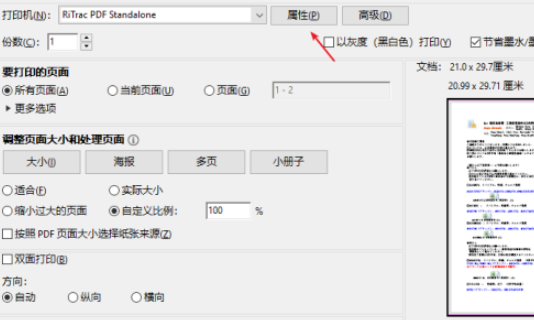
5.然后在【纸张】中,点击【颜色】,再点击【粉红色】。
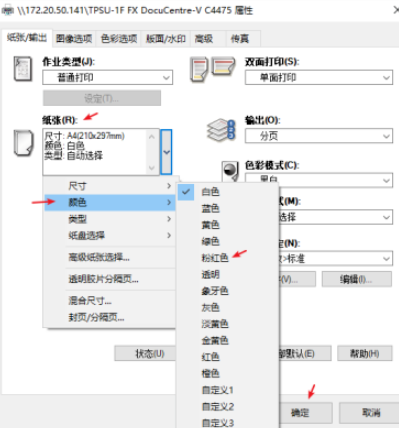
6.最后点击【打印】就可以了。
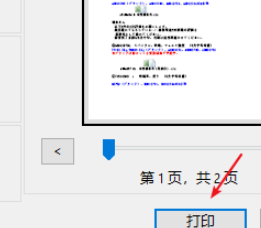
感谢你耐着性子看到了最后,觉得这些内容对你有帮助么?喜欢的话不要忘了把IEfans加入收藏夹哦。
